- Windows 10 prend en charge nativement les paramètres proxy, ce qui vous permet de configurer un serveur proxy qui sera utilisé par toutes vos applications.
- Vous pouvez facilement configurer les paramètres de proxy sur Windows 10 en mode automatique ou manuel sans rien installer d'autre.
- Cependant, si vous préférez une solution à long terme plus sûre, envisagez d'investir dans un service VPN premium. Il bat un proxy de toutes les manières possibles.
- Consultez notre guide intuitif étape par étape ci-dessous pour configurer un proxy sur Windows 10 en mode manuel et automatique, et en utilisant un VPN.

Ce logiciel maintiendra vos pilotes opérationnels, vous protégeant ainsi des erreurs informatiques courantes et des pannes matérielles. Vérifiez tous vos pilotes maintenant en 3 étapes faciles :
- Télécharger DriverFix (fichier de téléchargement vérifié).
- Cliquez sur Lancer l'analyse pour trouver tous les pilotes problématiques.
- Cliquez sur Mettre à jour les pilotes pour obtenir de nouvelles versions et éviter les dysfonctionnements du système.
- DriverFix a été téléchargé par 0 lecteurs ce mois-ci.
UNE Serveur proxy détourne vos données réseau vers un autre ordinateur avant qu'elles n'atteignent la destination prévue.
Il présente de multiples avantages, allant de la modification de votre adresse IP et de votre géolocalisation à l'accès à du contenu restreint.
Si vous cherchez un moyen simple de définir des options de proxy globales sur votre Windows 10 ordinateur de bureau, ordinateur portable ou tablette, nous sommes là pour vous aider.
Comment configurer un serveur proxy sur mon PC Windows 10 ?
Configuration automatique du proxy
Si vous avez discuté avec votre FAI ou votre administrateur système de l'utilisation des paramètres de proxy ou d'une configuration de proxy sur votre PC Windows 10, voici ce que vous devez faire :
- Clique le Démarrer bouton, tapez Procuration, et sélectionnez Paramètres du proxy

- Allumer Détecter automatiquement les paramètres

- Ou, si vous avez reçu une URL proxy, activez Adresse de script, collez l'URL et cliquez sur Sauvegarder

Dans certains cas, Windows ne parvient pas à détecter automatiquement les paramètres de proxy. Mais vous pouvez facilement résoudre les problèmes en utilisant notre guide de dépannage.
Configuration manuelle du proxy
Si vous recherchez un serveur proxy qui vous aidera à accéder aux sites Web bloqués et à débloquer le contenu en streaming, vous pouvez rechercher des listes de serveurs proxy gratuites sur Google.

Voici comment le configurer sur votre ordinateur Windows 10 :

1. Aller aux paramètres proxy
2. Allumer Utiliser un serveur proxy
3. Spécifie le Adresse et Port du serveur proxy
4. Si vous souhaitez exclure certains sites Web du proxy, notez-les dans la case ci-dessous
5. Pour exclure les adresses LAN du proxy, cochez la case N'utilisez pas le serveur proxy pour les adresses locales (intranet) option
6. Cliquez sur Sauvegarder
Si Windows 10 échoue dans ses tentatives de connexion au proxy, commencez par vérifier vos paramètres Internet. Mais il existe également d'autres solutions simples que vous pouvez essayer.
Utiliser un service VPN
Un serveur proxy a une faible sécurité et fonctionne à peine comme un outil de contournement d'Internet. C'est lent, encombré car il est utilisé par des milliers d'autres utilisateurs comme vous, et ne protégera pas votre vie privée en ligne.
Si vous êtes une personne soucieuse de la confidentialité, envisagez d'investir dans une prime VPN un service. Par rapport à un serveur proxy, un VPN a des fonctionnalités de sécurité et de géoblocage supérieures.
Voici les étapes exactes pour votre ordinateur portable ou de bureau Windows 10 :

- Souscrivez à un abonnement VPN (nous recommandons PIA)
- Suivez les instructions par e-mail pour télécharger et installer PIA pour Windows 10
- Lancer le client VPN PIA
- Appuyez sur le gros bouton d'alimentation pour vous connecter
Nous suggérons d'utiliser Accès Internet Privé parce que c'est le meilleur dans l'entreprise. Il crypte tout le trafic de données entrant et sortant de votre PC.
C'est parce que le client de bureau couvre toutes les applications Internet: navigateurs Web, clients de messagerie, clients torrent, jeux Steam et tout le reste.
De plus, si vous souhaitez rediriger votre trafic VPN via un emplacement secondaire, vous pouvez utiliser Shadowsocks ou configurer un proxy SOCKS5 sans avoir à recourir à une application logicielle distincte.
Ce sont deux aspects qui distinguent PIA car Windows 10 ne prend pas en charge nativement SOCKS5 ou alors Chaussettes d'ombre.
En savoir plus sur PIA :
- Une politique de confidentialité sans journalisation
- Split tunneling et kill switch
- Débloquez Netflix US, HBO Max, Peacock
- Assistance par chat en direct 24h/24 et 7j/7
- Garantie de remboursement de 30 jours (pas d'essai gratuit)
- Payez avec une carte de crédit, PayPal ou crypto

Accès Internet Privé
Utilisez un VPN fiable comme PIA au lieu d'un serveur proxy pour crypter toutes vos données et vous rendre anonyme.
Conclusion
Pour rappel, vous pouvez facilement configurer les paramètres de proxy sur votre ordinateur Windows 10 en mode automatique ou manuel, sans avoir à installer de logiciel supplémentaire.
Cependant, à moins que vous n'ayez reçu des instructions explicites de votre FAI ou de votre administrateur système, vous devez récupérer les détails de la connexion proxy d'un autre endroit.
Au lieu de cela, nous vous suggérons d'opter pour un VPN premium comme Private Internet Access (Achetez ici). Il est conçu pour protéger votre confidentialité en ligne, défendre votre routeur contre les pirates, débloquer les médias en streaming qui ne sont pas disponibles dans votre pays, et plus encore.
Sans aucun doute, Private Internet Access est le meilleur VPN pour Windows 10.
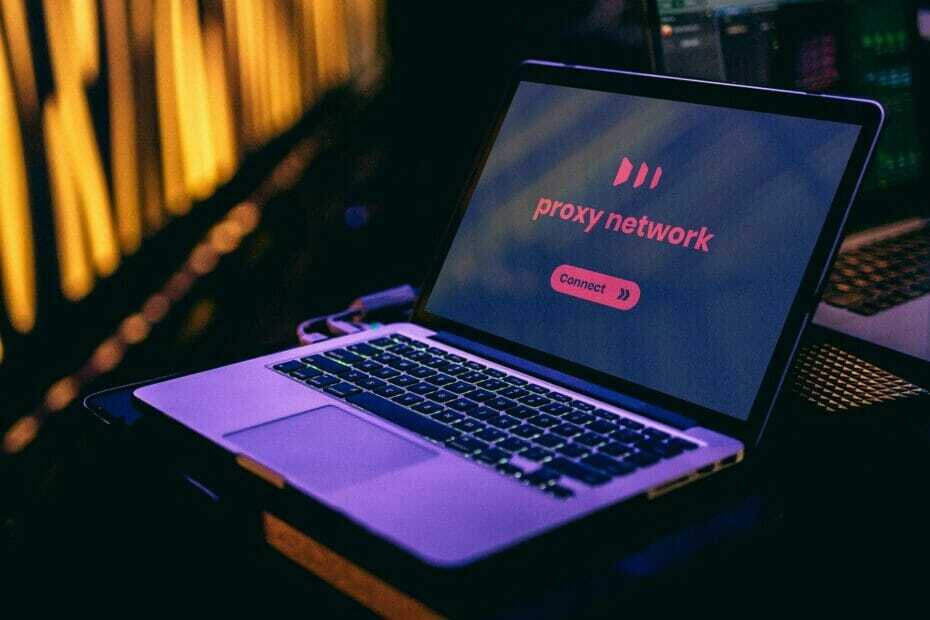
![Comment regarder MSNBC en ligne [Streaming sécurisé]](/f/f0e2d3f74c68f25105fb1badc195e7c5.jpg?width=300&height=460)
